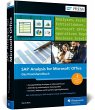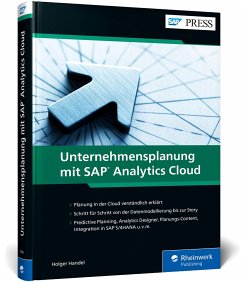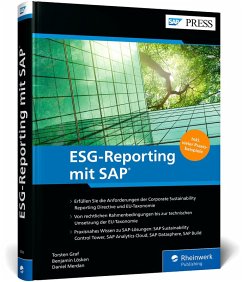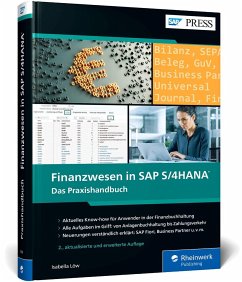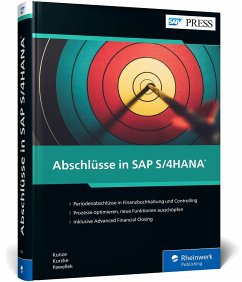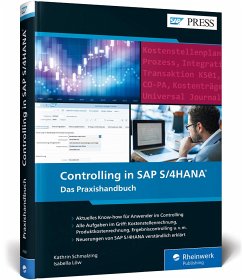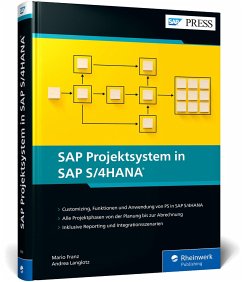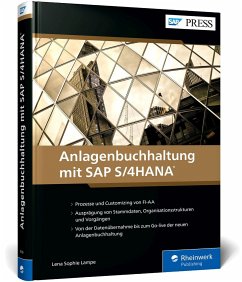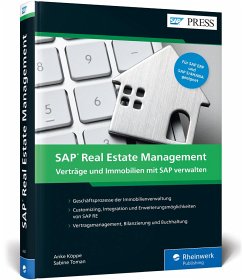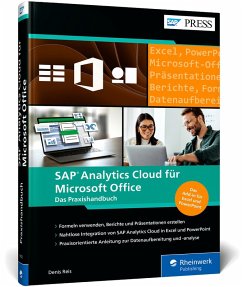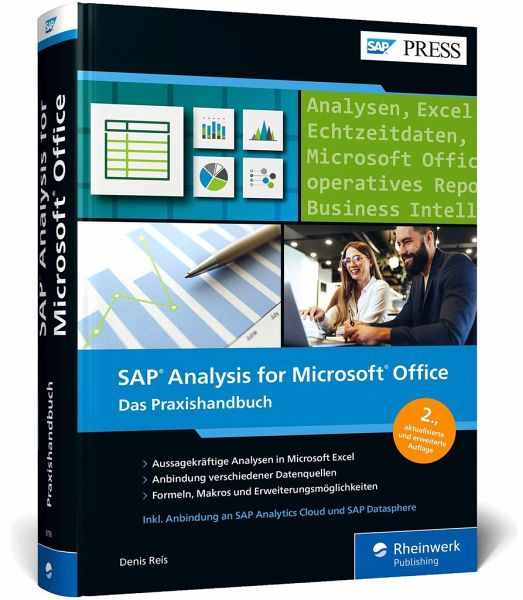
SAP Analysis for Microsoft Office
Operatives Reporting, strategische Planung - mit Echtzeitdaten

PAYBACK Punkte
0 °P sammeln!
Dank aussagekräftiger Analysen leichter planen: Lernen Sie, wie Sie mit SAP Analysis for Microsoft Office (kurz auch SAP AO) professionelle Berichte für Ihr Unternehmen erstellen. Dieses Praxishandbuch erklärt Ihnen, wie Sie über die Anbindung an SAP Business Warehouse und SAP BW4/HANA aktuelle Daten nutzen und in Microsoft Excel auf vielfältige Weise auswerten und darstellen. Schritt-für-Schritt-Anleitungen mit zahlreichen Screenshots unterstützen Sie - von der Implementierung bis zur Anwendung. Diese 2., aktualisierte und erweiterte Auflage behandelt u.a. die Anbindung an SAP Analytic...
Dank aussagekräftiger Analysen leichter planen: Lernen Sie, wie Sie mit SAP Analysis for Microsoft Office (kurz auch SAP AO) professionelle Berichte für Ihr Unternehmen erstellen. Dieses Praxishandbuch erklärt Ihnen, wie Sie über die Anbindung an SAP Business Warehouse und SAP BW4/HANA aktuelle Daten nutzen und in Microsoft Excel auf vielfältige Weise auswerten und darstellen. Schritt-für-Schritt-Anleitungen mit zahlreichen Screenshots unterstützen Sie - von der Implementierung bis zur Anwendung. Diese 2., aktualisierte und erweiterte Auflage behandelt u.a. die Anbindung an SAP Analytics Cloud und SAP Datasphere (SAP Data Warehouse Cloud).
Aus dem Inhalt:
Aussagekräftige Analysen erstellenDaten filtern und sortierenPlanungsfunktionen und -sequenzen einbindenMit Formeln arbeitenMakros verwendenDie Benutzeroberfläche personalisierenBEx-Analyzer-Arbeitsmappen konvertierenFehlerursachen findenAnalysis konfigurierenVersteckte Funktionen freischalten
Aus dem Inhalt:
Aussagekräftige Analysen erstellenDaten filtern und sortierenPlanungsfunktionen und -sequenzen einbindenMit Formeln arbeitenMakros verwendenDie Benutzeroberfläche personalisierenBEx-Analyzer-Arbeitsmappen konvertierenFehlerursachen findenAnalysis konfigurierenVersteckte Funktionen freischalten